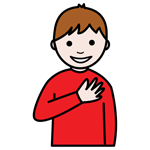Funcionamiento
- 1. Introducción
- 2. Funcionamiento básico
- 3. Configuración de la aplicación
- 4. Particularidades a la hora de buscar una imagen
- 5. Use sus propias imágenes
- 6. Cómo subir imágenes
- 7. Guardar frases como favoritas
- 8. Ver frases guardadas en favoritos
- 9. El uso del Aspa Roja sobre pictogramas
- 10. Locuciones de voz
- 11. Imprima sus composiciones de pictogramas
- 12. Comparta las frases en redes sociales o por Email
- 13. Contacte con nosotros
- 14. Pictogramas ARASAAC
- 15. Agradecimientos
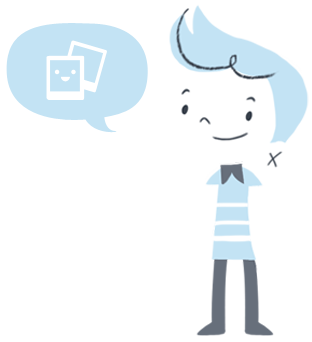
Pictotraductor es un proyecto desarrollado para facilitar la comunicación con personas que tienen dificultades de expresión mediante el lenguaje oral y que se comunican más eficientemente mediante imágenes.
Pensada como una herramienta útil para padres y profesionales, para poder comunicarse, en cualquier lugar fácilmente y sin perder grandes cantidades de tiempo en organizar lo que se quiere transmitir.
Cuenta con el atractivo a mayores, si se registra en la aplicación, de poder personalizar las imágenes con pictogramas personales. Dichos pictogramas solo serán vistos bajo su usuario personal y no por el resto de usuarios de la aplicación.
Otra de las ventajas de ser usuario registrado, es que podrá guardar siempre que lo desee sus frases favoritas en su espacio de usuario para poder utilizarlas cuando quiera a posteriori, sin tener que volver a montar la frase de nuevo. También podrá imprimir las frases con pictogramas que desee o compartirlas fácilmente en las redes sociales o por email. Hemos tenido en mente en todo momento al desarrollar la aplicación, el lograr una herramienta intuitiva y fácil de usar, y creemos que lo hemos conseguido.
Para obtener una frase con pictogramas en la pantalla de inicio, simplemente escriba lo que desea en el cuadro habilitado para dicho fin, verá que a medida que escribe van apareciendo las imágenes asociadas a dichas palabras.
Como una palabra puede tener distintos usos o bien distintas formas de expresarse gráficamente, la mayoría de imágenes llevan una flecha en la parte superior y otra en la parte inferior, para poder navegar entre las distintas imágenes asociadas a cada palabra y elegir la que más se crea conveniente en cada momento.
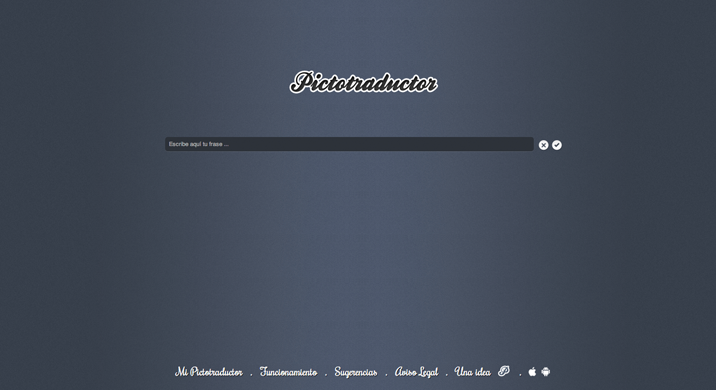
Una vez registrado en Pictotraductor, puede configurar la aplicación a su gusto accediento a la pantalla Opciones de Mi Pictotraductor o bien desde el icono opciones que se encuentra situado al lado de nuestro logotipo, en cualquiera de las pantallas.

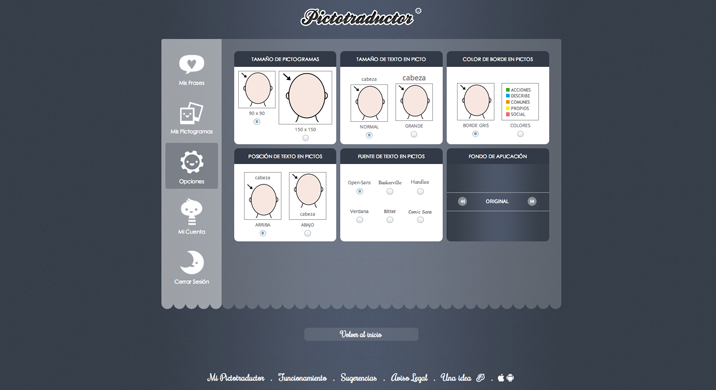
En el panel de opciones puede elegir entre varias opciones para configurar su pictotraductor, estas opciones son:
- Cambiar el tamaño de los pictogramas, puede escoger pictogramas pequeños o grandes.
- Cambiar el tamaño del texto que acompaña a los pictogramas
- Color de borde en pictogramas: puede escoger el color por defecto (borde neutro-blanco) o bordes de colores que ayudan a la comprensión de las palabras, ya que distinguen acciones, descripciones, nombres propios, etc. mediante un sencillo código de color.
- Posición de texto en pictogramas, puede elegir texto encima o debajo del pictograma.
- Tipo de letra del texto que acompaña el pictograma
- Cambiar el fondo de la aplicación, dispone de varios fondos para escoger el que más se ajuste a sus preferencias.
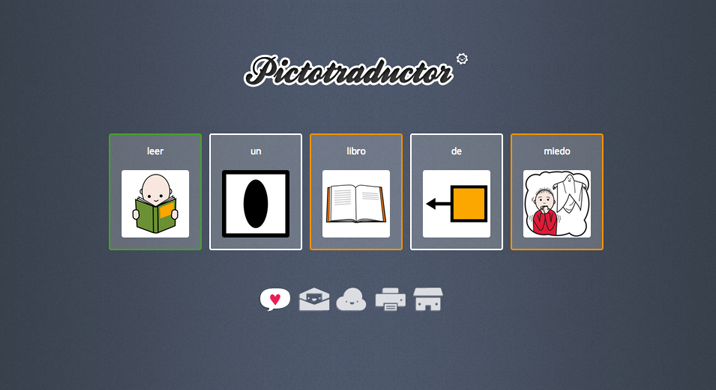
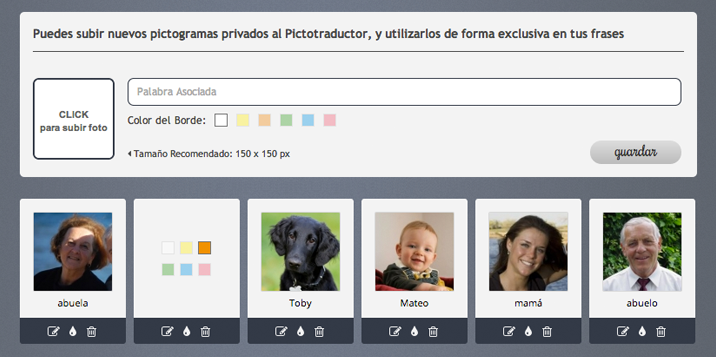
Recuerde que, desde el panel Mis Pictogramas, puede subir sus propios pictogramas y, además, adjudicarles el borde de color correspondiente, que puede ser editado todas las veces que quiera.
Por defecto artículos, algunos pronombres y nexos aparecen escritos como texto en vez de imagen porque creemos que se obtendrá una mayor facilidad a la hora de garantizar la estructuración del lenguaje oral. Aun así, para aquellos padres o profesionales que prefieran trabajar exclusivamente mediante imágenes tienen acceso a ellas, con las flechas mencionadas en el punto anterior.
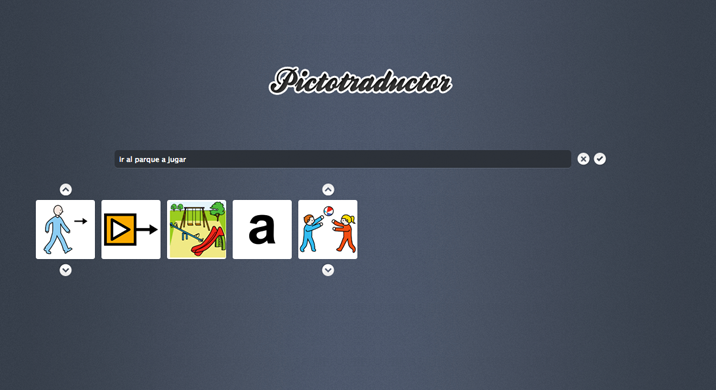
Puede escribir palabras compuestas como cepillo de dientes o balón de fútbol, Pictotraductor las detectará y le mostrará el pictograma correspondiente.
Asimismo, como usuario registrado, puede subir una palabra compuesta a su panel de pictogramas de modo que Pictotraductor la detecte cuando la busque.
Si usted busca una imagen que no está en nuestra base de datos, aparecerá escrita como texto en la casilla del pictograma. Le recordamos que puede subir todas las imágenes que desee, siendo usuario registrado de la aplicación y que dichas imágenes solo serán visibles por usted y no por el resto de usuarios de la aplicación.
Regístrese sencillamente en un solo paso y obtenga una mayor funcionalidad de la aplicación, pudiendo personalizar el conjunto de imágenes a utilizar a su gusto.
Por ejemplo, si desea que su hijo obtenga una experiencia más personal a la hora de buscar familiares (padres, hermanos, primos, abuelos…), sitios que visite normalmente (colegio, logopedia, sitios favoritos…) suba sus propias imágenes en la parte de mipictotraductor, una vez logueado con su usuario y contraseña, y dichas imágenes facilitarán de una forma más efectiva la comunicación.
Dichas imágenes pueden ser para sustituir por defecto a los pictogramas ya existentes en la aplicación, o bien, de palabras nuevas que no estaban todavía en la base de datos de la aplicación.
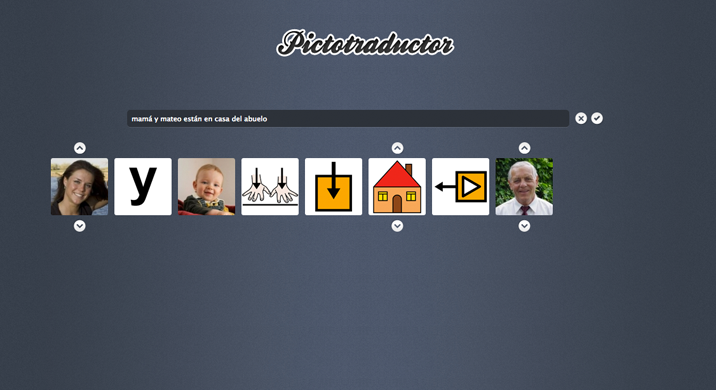
Si usted es usuario registrado, una de las opciones más interesantes de la aplicación, es su uso con imágenes propias, que pueden ayudar a comunicarse de una manera más eficiente con la persona que desee, al poder asociar imágenes de la vida diaria con palabras de la aplicación.
Para ello, si usted está registrado y posteriormente ha introducido su nombre de usuario y contraseña, al acceder a la pestaña, mis pictogramas, pulsando en el cuadro de SUBIR FOTO, podrá acceder a la carpeta donde se encuentran las imágenes que desea incorporar a la aplicación y subir la que desee asociando el nombre que quiera disponer para dicha imagen.
En dicha pantalla también puede encontrar todos los pictogramas que haya ido subiendo a la aplicación.
Todos los pictogramas propios son editables en nombre y pueden ser borrados con facilidad en caso de que lo desee.
Recordarle asimismo que dichos pictogramas subidos con su nombre y usuario solo son visibles bajo su usuario, y nunca pueden ser vistos por los demás usuarios de la aplicación.

Si es usuario registrado de la aplicación, una vez construida la frase que desee, puede guardarla con facilidad pulsando en el icono corazón de la pantalla de resultados, que le indicará que su frase ha sido guardada correctamente, pasando a estar iluminado en color rojo, para indicarle que dicha frase está guardada en su apartado favoritos de mipictotraductor.
Al acceder a Mi Pictotraductor verá todas las frases que haya podido ir guardando y si lo desea podrá borrarlas cuando lo desee. Recordarle que dichas frases solo son visibles para su usuario y nunca serán vistas por otros usuarios de la red a no ser que desee compartirlas con ellas por los medios antes citados.
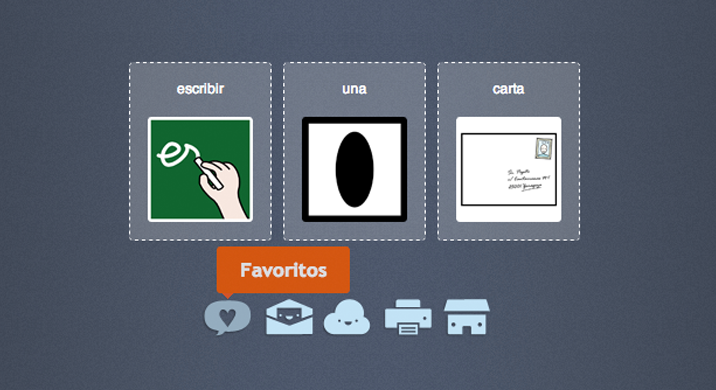
Al acceder con sus usuario y contraseña, al apartado de MI PICTOTRADUCTOR, si pulsa en la pestaña MIS FRASES FAVORITAS, puede ver todas las frases que haya ido guardando en la aplicación. Pulsando en el icono de VER FRASE (gafas) accede a su frase con pictogramas en la pantalla de resultados.
Si lo desea también puede eliminar la frase cuando estime oportuno, bien desde su espacio de usuario, o desde la pantalla de resultados desmarcando el corazón a su estado inicial.
Asimismo, puede buscar en mis frases favoritas a través de palabras clave como mamá, comer, jugar, ordenador, etc...o bien buscando las palabras por las que comienza una frase.
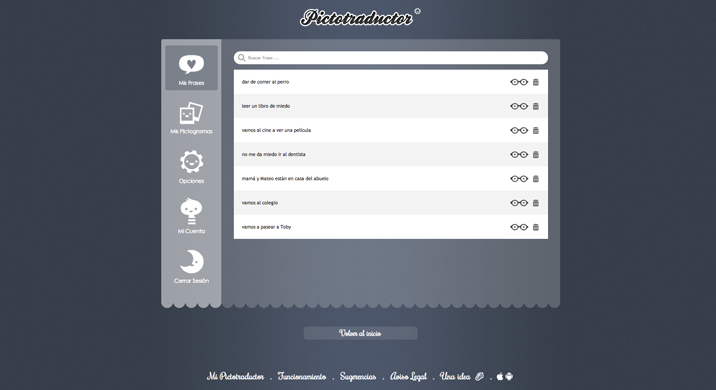
En pictotraductor podemos usar el aspa roja encima de cualquier pictograma para indicar que una actividad no se va, o no se puede realizar, ya sea por prohibición o porque ha finalizado el tiempo de esa actividad.
Por ejemplo, prohibido-gritar, no-toca-jugar, no-puedes-pegar, se-acabó-gimnasia…
Para ello puede utilizar una serie de prefijos para que en la palabra siguiente a dichos prefijos, el pictograma salga tachado con el aspa roja.
Dichos prefijos son:
- no-
- no-toca-
- prohibido-
- no-puedes-
- se-acabó-
Los prefijos pueden usarse bien con guión previo al pictograma que se desea tachar, como por ejemplo, prohibido-gritar, o bien entre comillas el prefijo más la palabra sin necesidad de guiones, como por ejemplo "prohibido gritar".
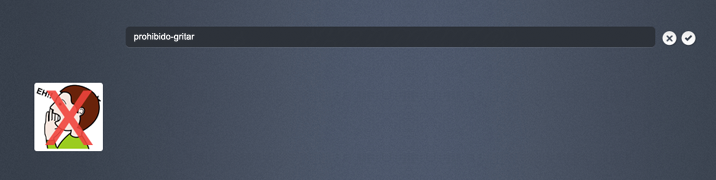
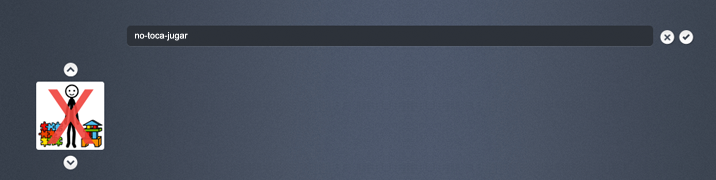
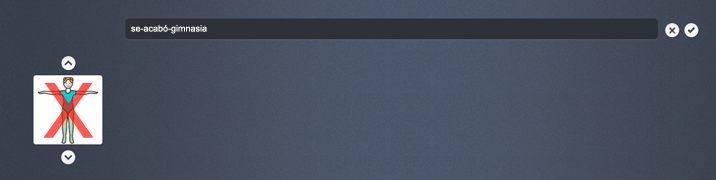
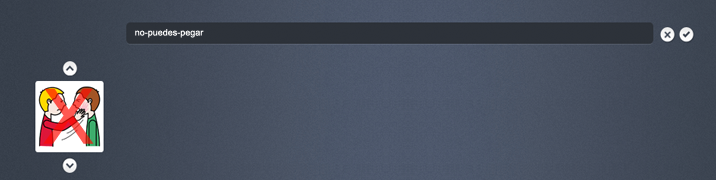
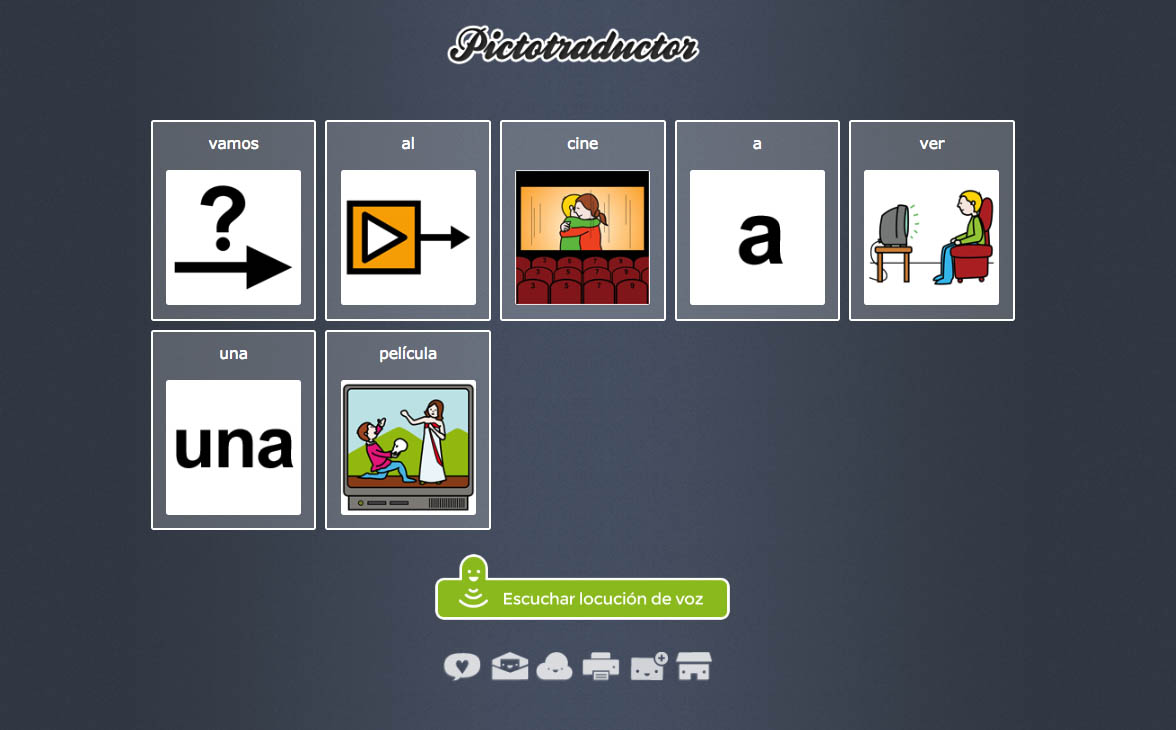
En la pantalla de edición, donde escribimos nuestra frase, a medida que escribes cada palabra, puedes ir escuchando las locuciones de voz.
En la pantalla de resultados, una vez escrita la frase que desees, escucharás la locución completa.
Se puede reproducir de nuevo pulsando el botón de “reproducir locución”.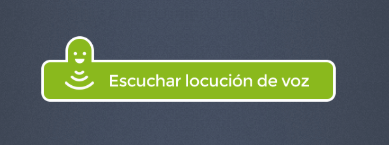
En el caso de que no desees escuchar locuciones de voz, puedes desactivar el icono situado en la parte inferior de la pantalla (junto a la P de pictoaplicaciones).

Si lo desea, una vez construida la frase puede imprimirla en la pantalla de resultados, simplemente pulsando en el icono de impresora, el cual abrirá la pantalla de preferencias de impresión para que pueda disponer de ella en formato impreso para lo que estime conveniente.
Recordar que las frases que más use normalmente pueden ser guardadas en su apartado de favoritos siendo usuario registrado.
Recomendamos la impresión en formato horizontal para una mejor disposición de pictogramas y una mayor legibilidad a la hora de visualizarlos de forma impresa.
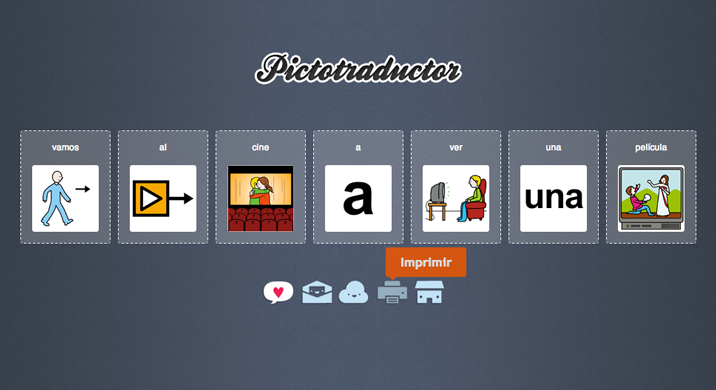
Si desea compartir con otros usuarios las frases que construye, ya sea en las redes sociales más habituales, ya sea por correo electrónico, o bien enviársela a si mismo para cualquier consulta posterior, puede hacerlo fácilmente pulsando en el icono de la nube en la pantalla de resultado de frases.
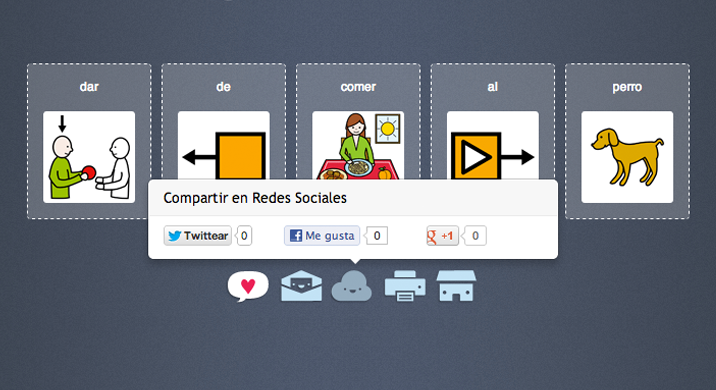
Nos gustaría mejorar en todo lo que sea posible la experiencia de usuario, por ese motivo agradeceríamos que si lo desea se ponga en contacto con nosotros y comparta posibles mejoras que pudieran ser de utilidad para el beneficio de la comunicación mediante la aplicación.

Todos los pictogramas usados en esta aplicación, sin contar aquellos que pudieran haber sido subidos por los usuarios, forman parte de la colección ARASAAC, son propiedad del Gobierno de Aragón bajo licencia Creative Commons y han sido creados por Sergio Palao, se publican bajo Licencia Creative Commons (BY-NC-SA), autorizándose su uso para fines sin ánimo lucrativo siempre que se cite la fuente, autor y se compartan bajo la misma licencia.

Agradecemos a tod@s los profesionales que han colaborado en la creación de este proyecto y por hacer que las cuestas sean un poco menos pronunciadas, para muchos niños con los que trabajan y han trabajado.